Sådan ændres Windows 10-appnotifikationsprioritetsniveauer
Microsoft Windows 10 / / March 18, 2020
Sidst opdateret den

Windows 10-jubilæumsopdatering inkluderer muligheden for at prioritere dine app-meddelelser. Her er et kig på, hvordan det fungerer, og hvordan man ændrer prioritetsniveauer.
Vi har vist dig, hvordan du administrerer og konfigurere Windows 10-app-meddelelser i fortiden, og for at hjælpe med det, giver Microsoft muligheden for at prioritere, hvilke underretninger du ser fra Action Center. Her er et kig på, hvordan du indstiller det.
Prioriter Windows 10-appunderretninger
For at komme i gang skal du gå til Indstillinger> Underretninger og apps. Rul derefter ned på listen og vælg den app, du vil ændre prioritetsniveauet.
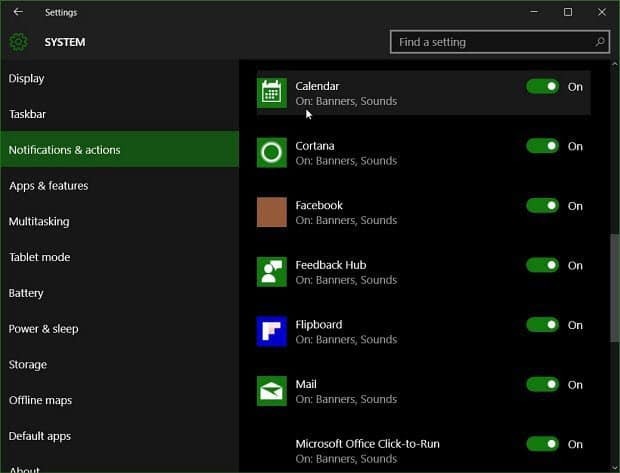
Her vil du bemærke, at alle underretningsmulighederne stadig er der plus muligheden for at prioritere dem.
Under “Prioritet af underretninger i handlingscenter” kan du vælge mellem Normal, Høj eller Top. De fleste af dine apps er som standard indstillet til Normal. Høj viser meddelelsen over Normal, og Top er det, du skal vælge til din mest vigtige app.
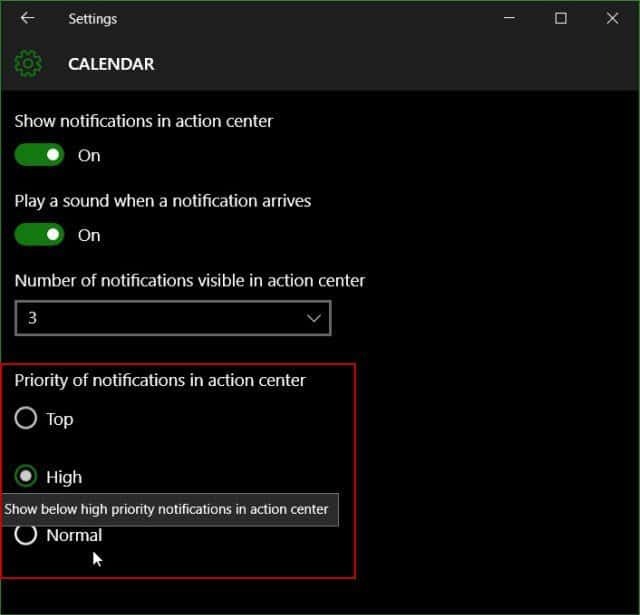
Det er også værd at bemærke, at hvis du allerede har en app, der vælges ved den "øverste hund", skal du bekræfte, at du vil foretage ændringen.
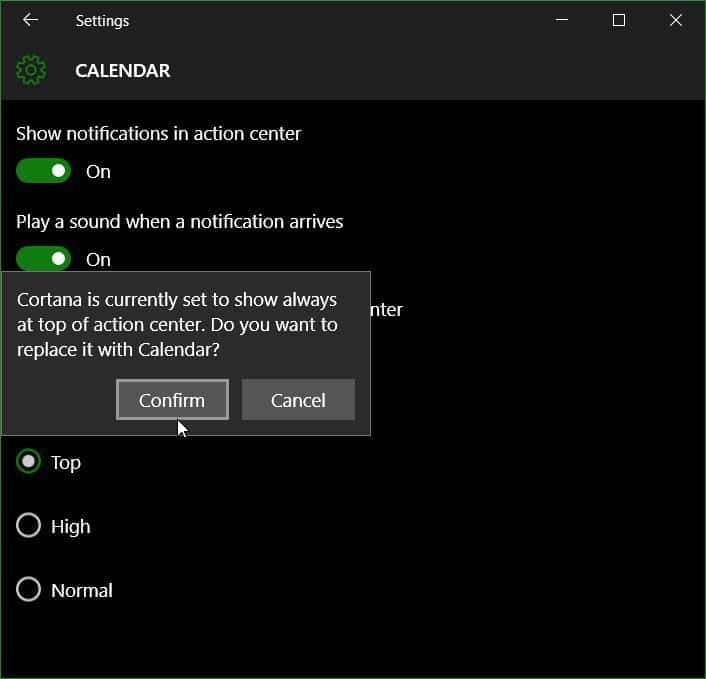
Hvis du er fan af underretningsfunktionen, er dette endnu en ny funktion til Windows 10 det vil hjælpe med at forbedre din arbejdsgang under arbejdsdagen.
Prioritering af dine meddelelser er kun en af de seje nye funktioner, der kommer til Windows 10-jubilæumsopdateringen. Er du begejstret for det? Efterlad en kommentar nedenfor, og lad os vide dine tanker. Eller vær med i vores nye og forbedrede Windows 10-fora.
For mere om Windows 10-appunderretninger og Handlingscenter, se de følgende artikler, der er linket nedenfor.
- Sådan administreres Windows 10-app-meddelelser
- Sådan konfigureres og bruges handlingscenter i Windows 10
- Sådan ændres eller slukkes for meddelelseslyde
- Sådan deaktiveres du Handlingscenter i Windows 10
